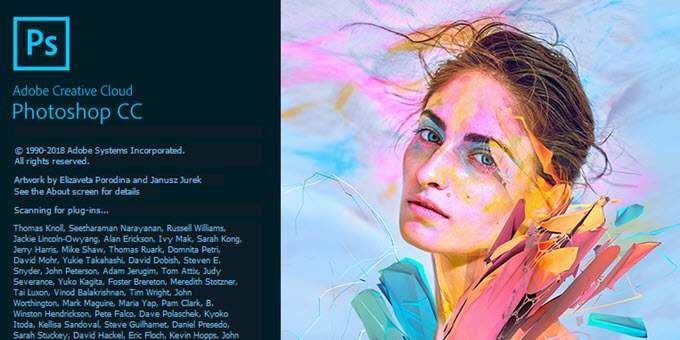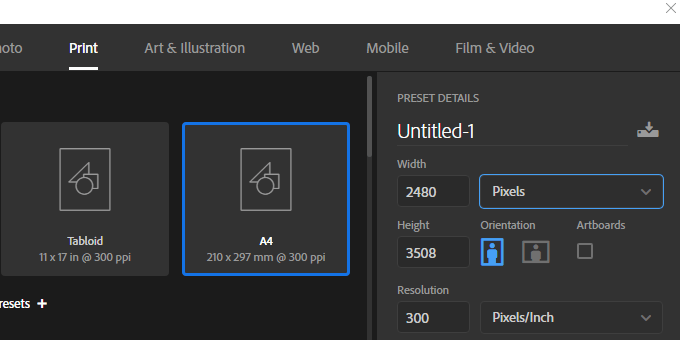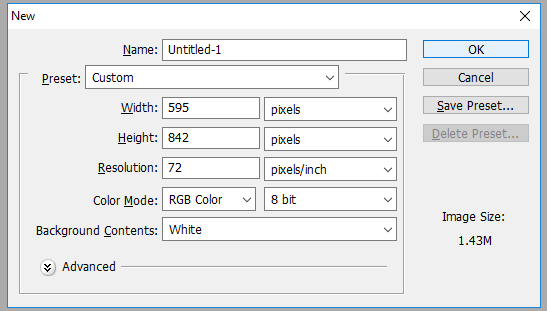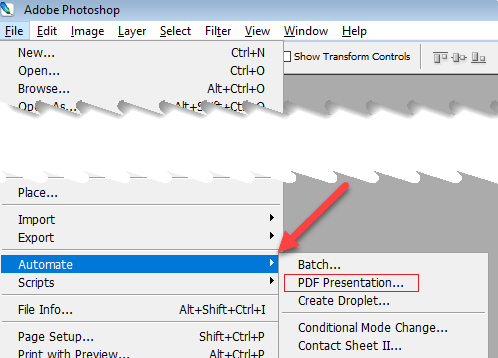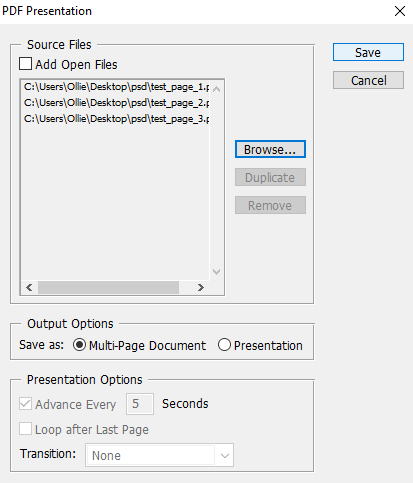Sia che si stia creando un'infografica, un file di guida in linea informativo o qualsiasi altro tipo di documento PDF, è utile sapere come creare un PDF multipagina se si utilizza Photoshop.
Per fortuna, il processo è molto semplice. Ci sono alcuni requisiti che devono essere soddisfatti per garantire che la presentazione appaia chiaramente, ma esamineremo questi e i passaggi necessari per creare un PDF adeguato in Photoshop di seguito.
Creazione di un PDF multipagina in Photoshop
Per cominciare, dovrai creare ogni pagina del tuo File PDF singolarmente. Ogni pagina dovrebbe essere un file .PSD di Photoshop separato.
Puoi salvare ogni file come .PSD in modo da poter modificare ogni pagina separatamente in futuro, se necessario.
La risoluzione scelta è molto importante. Il formato di stampa A4 tipico è una buona dimensione da utilizzare per il PDF, quindi lo sceglieremo in questa guida.
Se desideri stampare il PDF, è possibile utilizzare 300 DPI (punti / pixel per pollice). La risoluzione per questo sarebbe di 2480 pixel x 3508 pixel.
Se desideri caricare il PDF online , si consiglia di scegliere una risoluzione inferiore per mantenere più gestibile la dimensione complessiva del file del PDF.
72 DPI è una scelta comune. Per questo, la risoluzione dovrebbe essere di 595 pixel x 842 pixel.
Se vuoi aggiungere altro contenuto di una pagina, è possibile aumentare l'altezza del pixel. (Usa Alt + Ctrl + C.)
Assicurati solo di non aumentare la larghezza. È importante che la larghezza rimanga la stessa su ogni pagina, altrimenti il layout del tuo PDF sarà influenzato.
Dopo aver creato ogni pagina con la giusta risoluzione, puoi seguire la passaggi seguenti per creare un PDF multipagina.
Quando sei pronto, fai clic su Salvaper creare il file PDF. Puoi trascinare ciascun file su e giù nell'elenco per modificarne la posizione, se necessario.
Assicurati di scegliere Documento multipaginasotto l'output sezione opzioni prima di fare clic su Salva.
Ora puoi scegliere dove salvare il tuo file PDF. Infine, avrai una serie di opzioni per personalizzare l'output del file PDF. Ad esempio, è possibile utilizzare la scheda di compressione per ridurre al minimo le dimensioni del file PDF sacrificando la qualità dell'immagine. Per ora, puoi fare clic su Salva PDF.
Il tuo file PDF verrà ora creato! È possibile fare doppio clic sul file per aprirlo nel browser Web o nell'applicazione di lettura PDF.
Ecco uno sguardo al nostro file di test:
Notare come tutte le pagine sono visualizzate con lo stesso zoom e layout, nonostante una pagina sia più alta. Se riscontri problemi con alcune pagine che non vengono visualizzate correttamente, devi assicurarti che la larghezza dei pixel di ciascun file di pagina PSD sia esattamente la stessa.
Se hai mai bisogno di modificare il tuo PDF, devi modificare il PSD per la pagina in cui desideri apportare modifiche. Successivamente, dovrai ripetere i passaggi sopra elencati ancora per ricreare la presentazione PDF con la pagina appena modificata.
Conclusione
Ora dovresti sapere come creare un PDF multipagina in Photoshop. Speriamo che questa guida si sia rivelata utile.Hai domande sul processo? Facci sapere e saremo felici di aiutarti. Divertiti!